Win10 22H2共享打印机0x0000011b错误怎么办
- 浏览: 0
- |
- 更新:
近期有小伙伴反映在将电脑更新后,添加连接共享打印机时出现了错误代码0x0000011b的提示,这是怎么回事,遇到这种问题应该怎么解决呢,下面小编就给大家详细介绍一下Win10 22H2共享打印机错误代码0x0000011b的解决方法,大家感兴趣的话就来看看吧。
Win10 22H2共享打印机错误代码0x0000011b的解决方法:
1、快捷键"win+R"开启运行,输入"regedit",回车打开。
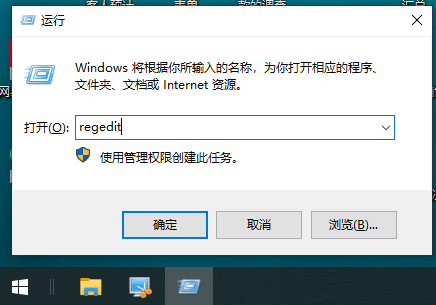
2、将"计算机HKEY_LOCAL_MACHINESYSTEMCurrentControlSetControlPrint"复制到上方地址栏中,在该路径下,右击右侧空白处选择"新建"一个"DWORD值(32位)",将其命名为"RpcAuthnLevelPrivacyEnabled",并双击打开,在窗口中将数值数据改为"0"即可解决问题。
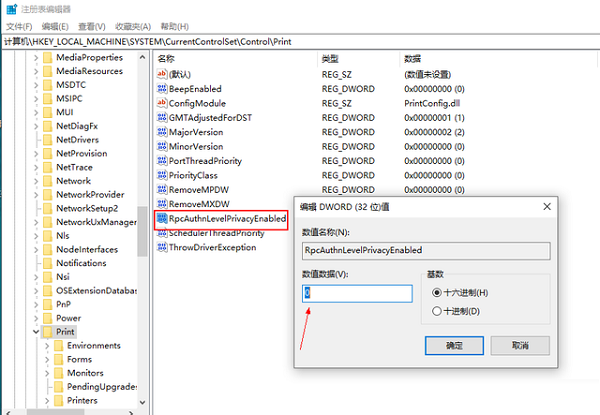
热门教程
- 1 win7 32位安装版
- 2 win7纯净版镜像64位
- 3 win7纯净版镜像32位
- 4 win7纯净版系统镜像iso
- 5 win7纯净版系统镜像32位
- 6 win7纯净版系统镜像64位
- 7 win7纯净版系统镜像
- 8 深度win7系统镜像
- 9 深度win7系统32位
- 10 深度win7系统64位


